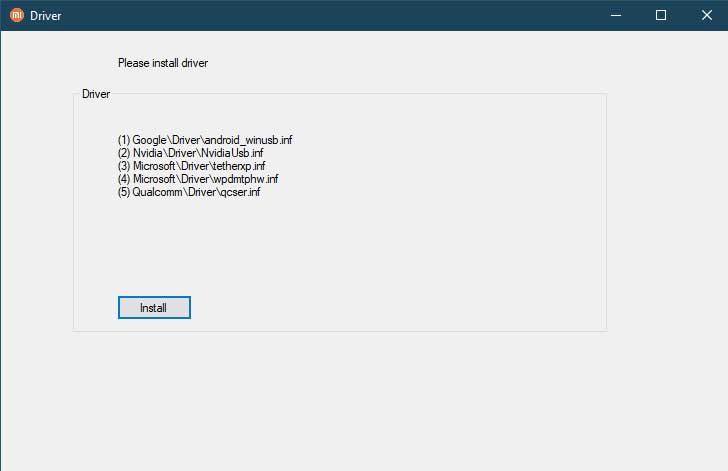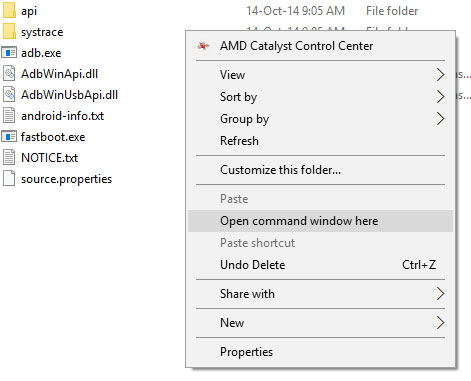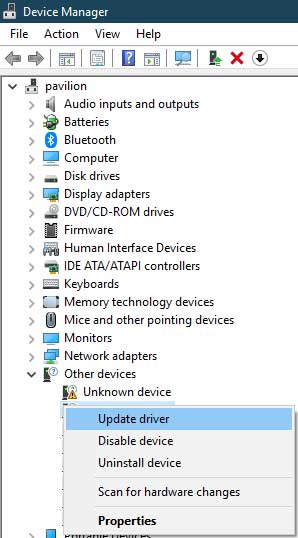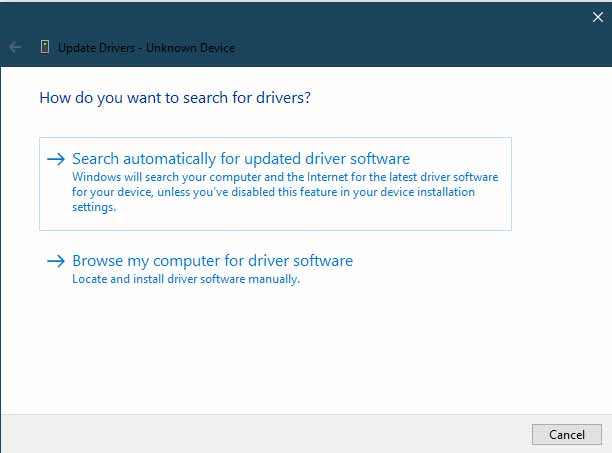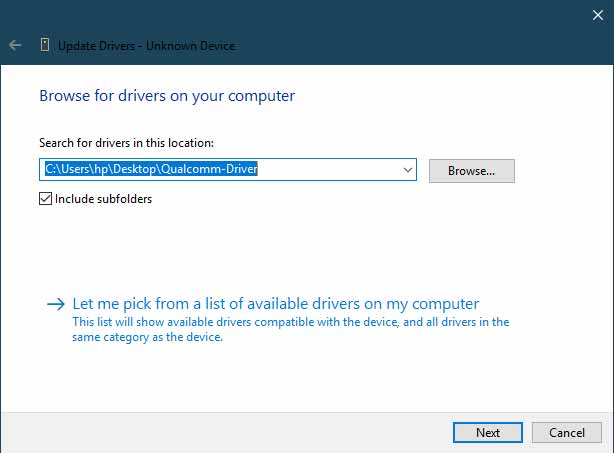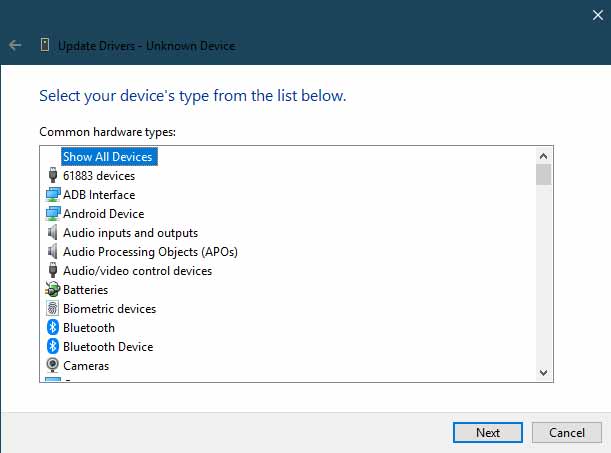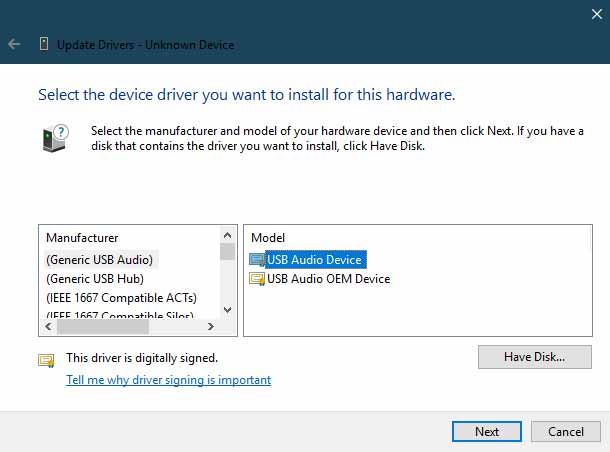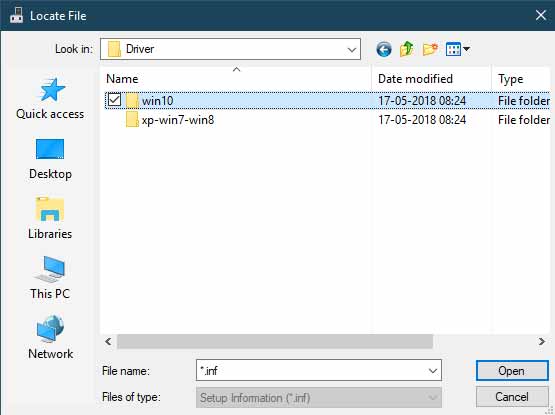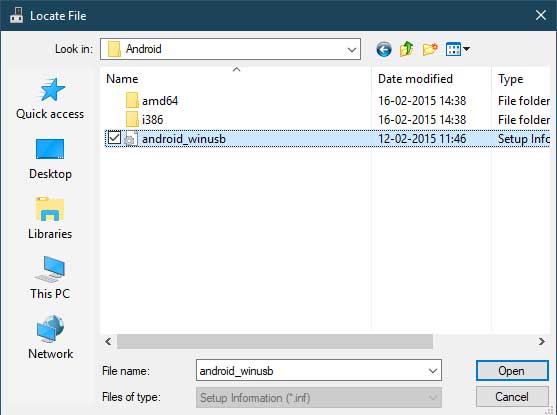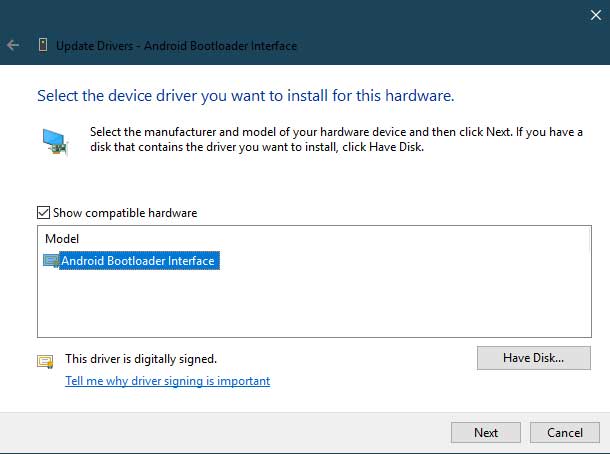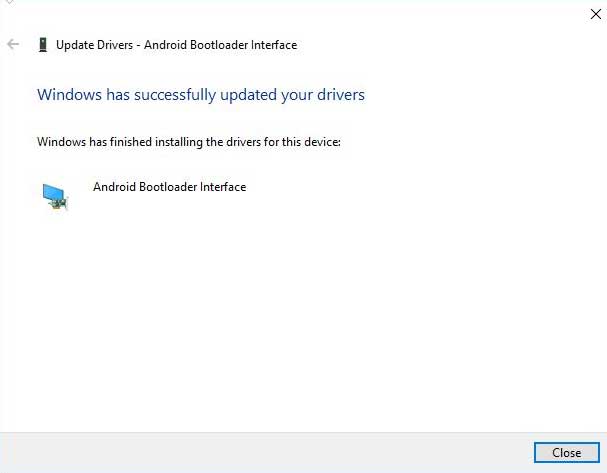تحميل تعريفات USB لهواتف Xiaomi/Redmi وشرح كيفية تثبيتها على الكمبيوتر
من خلال درس اليوم، ستتمكن من تحميل تعريفات USB الصحيحة لهواتف شاومي وكذلك ريدمي الذكية بنظام اندرويد (الإصدار الأخير) والتي يُمكنك تثبيتها لاحقًا على نظام تشغيل ويندوز بكافة إصدارات وتتضمن: Windows XP, Windows 7, Windows 8, 81 بالإضافة إلى Windows 10. كما ستجد بالأسفل أيضًا شرح مفصل (خطوة-بخطوة) لكيفية تثبيت تعريفات هواتف شاومي على الكمبيوتر وذلك باستخدام الطرق المختلفة سواء اليدوية أو التلقائية.
تعريفات USB لهواتف اندرويد هي مجموعة من الأدوات والبرامج التي تستخدم لأنشاء إتصال مستقر بين جهازك الذكي وبين الكمبيوتر وذلك حتى تستطيع تنفيذ مختلف المهام التي تحتاج إليها. وفي حالتنا هنا، نتحدث عن هواتف شاومي الذكية لأن كل شركة لها مجموعة محددة من التعريفات المخصصة لها فقط والتي غالبًا ما تكون متوفرة بواسطة الشركة المصنعة لها.
على سبيل المثال، حتى تستطيع نقل الملفات من وإلى الهاتف، إنشاء إتصال ADB لإرسال سطور الأوامر المختلفة، تفليش ريكفري مخصص مثل TWRP أو حتى إسترجاع الهاتف إلى روم المصنع، في أي من الحالات السابقة ستحتاج قبل أي شئ إلى تثبيت تعريفات USB لهواتف شاومي المناسبة لهاتفك على الكمبيوتر.
تحميل تعريفات USB لهواتف شاومي
بالأسفل ستجد أننا أرفقنا روابط تحميل أحدث إصدار من تعريفات هواتف ريدمي أو شاومي والمتوافقة للتثبيت على أي إصدار من نظام ويندوز، ويتبعها كذلك شرح طريقة التثبيت على الكمبيوتر. هناك أيضًا طريقتين لتثبيت تعريفات هواتف اندرويد عمومًا، لذلك قم باختيار أي الملفات التي ستقوم بتحميلها وذلك بناءًا على الطريقة التي تفضلها.
الطريقة الأولى: تثبيت تعريفات USB لهواتف شاومي (تلقائيًا)
يُمكنك الحصول على تعريفات أجهزة شاومي اندرويد وتثبيتها تلقائيًا على الكمبيوتر (أي بدون أي تخصيصات أو إعدادات من خلالك) وذلك بواسطة تحميل أداة Mi Flash Tool والتي تم برمجتها بواسطة فريق مطورين شاومي. هذه الأداة تستخدم في الأساس لغرض تثبيت رومات Fastboot الرسمية على هواتف Xiaomi/Redmi.
وما لا يعمله الكثير من الأشخاص هو أن هذه الأداة نفسها تحتوي بداخلها على كافة التعاريف اللازمة لهواتف شاومي، لذلك يُمكنك تثبيتها فقط للحصول على التعريفات التي تحتاجها لتوصيل هاتفك على الكمبيوتر. لذلك، قم بتحميل الأداة من الرابط التالي، ثم اتبع طريقة التثبيت بعد ذلك.
الطريقة الثانية: تثبيت تعريفات USB لهواتف ريدمي (يدويًا)
وفي حالة أنك تريد الطريقة اليدوية، أو بشكل أوضح تريد فقط التعريفات الملائمة لهواتف شاومي أو ريدمي الذكية بدون الخوض في أي تفاصيل أخرى أو اضطرارك لتثبيت أي أدوات في الواقع أنت لن تحتاجها، أنصحك إذًا أن تقوم بتحميل ملف التعريفات التالي وتثبيته بنفسك:
شرح كيفية تثبيت تعريفات Xiaomi/Redmi على الكمبيوتر
أولا: الطريقة التلقائية:-
- قم بتحميل ملف Mi Flash Tool ZIP من الرابط المرفقة بالأعلى.
- قم باستخراج محتويات الملف المضغوط على الكمبيوتر.
- الآن إذهب إلى مجلد ‘Mi-Flash-18-5-28-0‘.
- أنقر بالفأرة نقرة مزدوجة على ملف XiaoMiFlash.exe لبدء التثبيت
- ستلاحظ أن أداة Mi Flash Tool الآن تعمل على الكمبيوتر.
- الآن، قم بالضغط على خيار ‘Driver’ الذي ستجده في الركن بالأيسر بالأعلى.
- وأخيرًا، إضغط على زر ‘Install’ لتثبيت تعاريف USB لهواتف شاومي على جهازك المكتبي.
ثانيا: الطريقة اليدوية:-
قبل البدأ في هذه الطريقة، تأكد أولًا أن تقوم بتحميل أدوات ADB Platform Tools على جهازك الكمبيوتر. كما ستحتاج كذلك إلى تفعيل وضع تصحيح USB أو Debugging Mode تحت قائمة خيارات المبرمج، ولتفعل ذلك إتبع التالي:
- توجه إلى إعدادات الهاتف > عن الهاتف > معلومات النظام
- توجه إلى خانة رقم إصدار النظام، وقم بالضغط عليه 7 مرات متتالية حتى ترى عبارة “أنت الآن مبرمج!”
- الآن بالعودة إلى إعدادات الهاتف، ستجد خيار جديد بإسم “خيارات المبرمج”
- قم بالدخول إليه، ثم قم بتفعيل خيارات تصحيح USB.
- قم بتحميل ملف ‘Xiaomi-USB-Driver.zip’ من الرابط المرفق بالأعلى.
- قم باستخراج محتويات الملف المضغوط بواسطة أي أداة تفضلها، أنصحك باستخدام 7Zip.
- قم بتوصيل الهاتف إلى الكمبيوتر بواسطة كابل USB.
- الآن توجّه إلى مجلد تثبيت أدوات ADB (والذي غالبًا ما ستجده في C:\adb).
- الآن من لوحة المفاتيح قم بالضغط مطولًا على زر SHIFT بينما تقوم بالضغط أيضًا على زر الفأرة الأيمن (كليك يمين) على أي مساحة فارغة بداخل المجلد، ثم قم باختيار ‘Open PowerShell Window here’ أو Open Command Window here وذلك حسب نوعية أدواتا Platform Tools التي تستخدمها الآن وذلك لتقوم بتشغيل نافذة الأوامر.
- نافذة سوداء بعض بها السطور البيضاء، وهي التي سنقوم باستخدامها لإرسال الأوامر إلى الهاتف.
- نافذة سوداء بعض بها السطور البيضاء، وهي التي سنقوم باستخدامها لإرسال الأوامر إلى الهاتف.
- الآن باستخدام سطر الأوامر التالي قم بإعادة تشغيل هاتفك من شاومي أو ريدمي بداخل وضعية Fastboot (قم بنسخ هذا الأمر ولصقه بداخل نافذة الأوامر باستخدام الفأرة).
adb reboot bootloader
- الآن على الكمبيوتر، من قائمة Start إذهب إلى لوحة التحكم أو ‘Control Panel’ ثم توجّه إلى خيار ‘Device Manager’.
- في خانة Device Manager إضغط على خيار ‘Other Devices’. ستجد أن الهاتف متواجد بالفعل ضمن الأجهزة المتصلة بالكمبيوتر ولكنه بإسم Android Device أو Unknown Device أو Other Device وبجانبه علامة تعجب صفراء، أي أنه غير معروف ماهيته للكمبيوتر حتى الآن.
- لآن، إضغط على هذه العلامة بزر الفأرة الأيمن لفتح الخيارات وقم باختيار Update Driver.
- وفي النافذة التي ستظهر تاليًا، قم باختيار Browse my computer for driver software.
- الآن قم باختيار Let me pick from a list of device drivers on my computer.
- وتاليًا قم باختيار خيار Show All Devices ثم اضغط على زر Next.
- ومن هنا قم بالضغط على زر Have Disk الذي ستجده بالأسفل.
- من هنا، قم بالضغط على زر Browse وتوجّه إلى مجلد Xiaomi USB Drivers الذي قمت باستخراج محتوياته في الخطوات السابقة.
- قم باختيار مجلد Win 10 في حالة أنك على نظام تشغيل ويندوز 10، أو مجلد xp-win7-win8 في حالة أنك على نظام تشغيل مختلف.
- الآن قم باختيار android_winusb ثم اضغط Open.
- في هذه الخطوة، قم باختيار Android Bootloader Interface ثم اضغط Next.
- الآن قم بالضغط على زر Install لبدء تثبيت التعريفات، وأخيرًا إضغط على زر Close.
بمجرد إنتهاء عملية التثبيت، قم بإعادة تشغيل الكمبيوتر. وبعد ذلك، قم بتجربة توصيلك هاتفك من إصدارات شاومي أو ريدمي إلى الكمبيوتر بواسطة كابل USB وستجد أنه قد تعرف عليه على الفور بجميع أوضاعه.